方法:首先打开需要进行操作的word文档,全选表格一行;然后按下键盘上的“shift+alt+↓”键即可将本行往下移一行,按下键盘上的“shift+alt+↑”键即可将本行往上移一行。 本教程操作
方法:首先打开需要进行操作的word文档,全选表格一行;然后按下键盘上的“shift+alt+↓”键即可将本行往下移一行,按下键盘上的“shift+alt+↑”键即可将本行往上移一行。

本教程操作环境:windows7系统、Microsoft Office word2007版、Dell G3电脑。
进入word2007主界面以后,再上方的工具栏中点击“插入”并选择“插入表格”;
![1620899963644592.jpg PSM]_Q9ZFUZ{6H~N8N]54)3.jpg](http://img.558idc.com/uploadfile/allimg/word-1/1620899963644592.jpg)
插入表格后为做示范,先将表格的内容写上相应的序号;
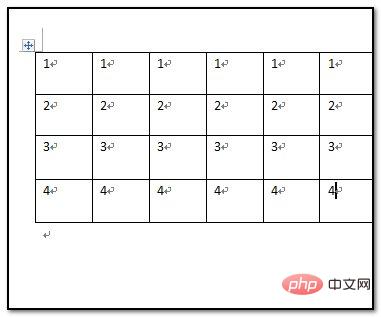
编辑好以后,在选中需要换行的表格。比如“第二行”和“第三行”需要互换,选中“第二行”的表格;
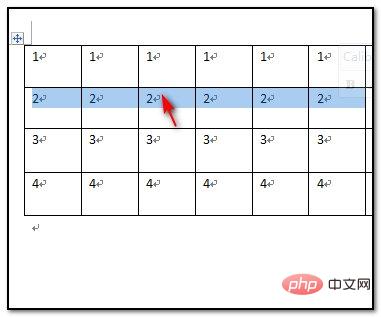
选择好以后,此时重点要按住“shift+alt+↓"快捷键将“第二行”换到“第三行”;
![1620899986758180.jpg X6TC($)B(7]88%K9XF5U6{7.jpg](http://img.558idc.com/uploadfile/allimg/word-1/1620899986758180.jpg)
同时也可以选择第三行,然后按住“shift+alt+↑"快捷键,往上移即可。
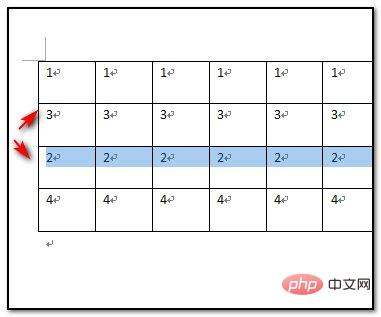
推荐教程:《Word教程》
以上就是表格上下行怎么调换的详细内容,更多请关注自由互联其它相关文章!
